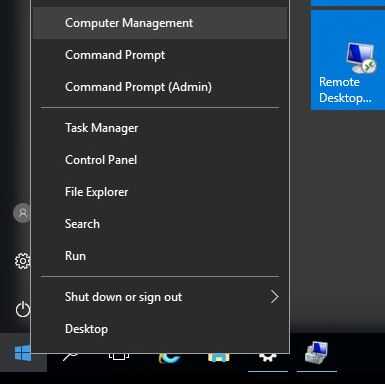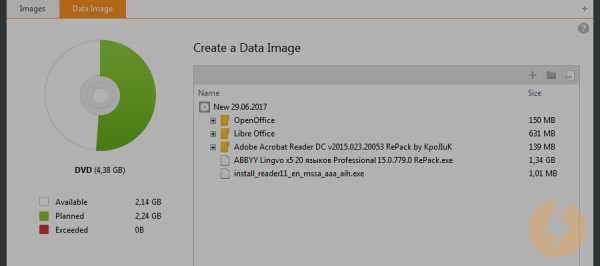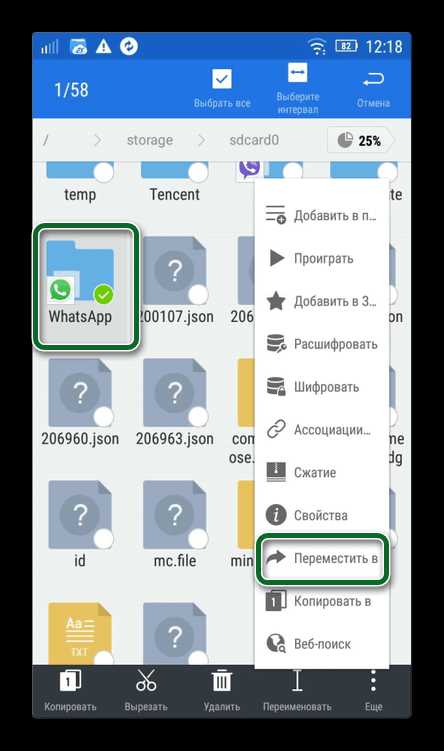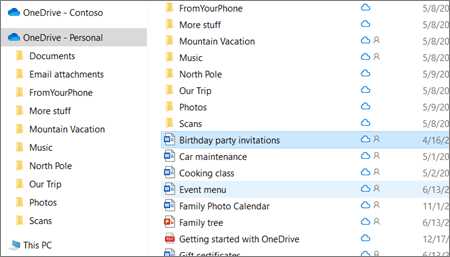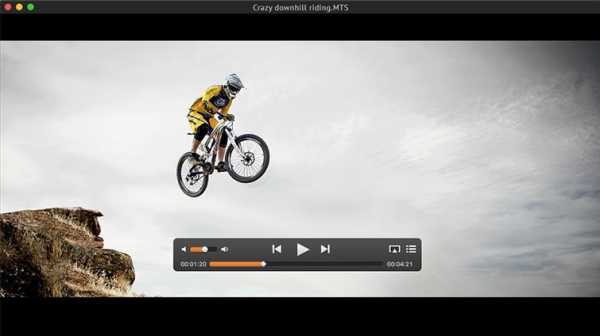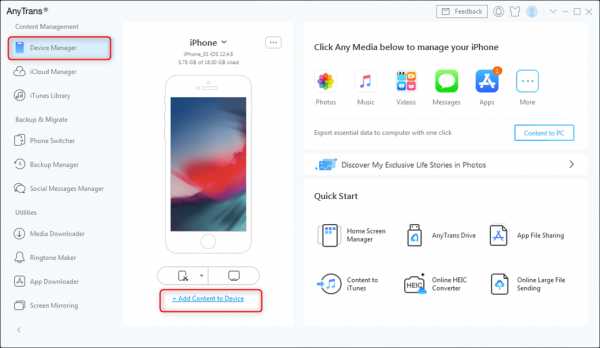Как правильно сжать файл
Сжать файл онлайн и с помощью программ
02 июля, 2020
Автор: Maksim
Сжатые файлы очень удобны потому, что занимают совсем немного места и, благодаря этому, их можно без труда отправлять по интернету даже с невысокой скоростью соединения.
Есть несколько способов сжатия файлов и папок. Так, сделать это можно просто у себя на компьютере или с помощью специальных сервисов и интернете.
Прошлый материал был посвящен тому, что такое контент и, какое значение он имеет на интернет. Сегодня вы узнаете, как сжать файл и папку онлайн, в winrar и других популярных программах.
Интересно! Лучше всего сжимаются файлы, которые не были до этого сжаты другим способом. К примеру, картинки JPG являются уже сжатыми, поэтому прирост от их уменьшения будет незначительным. Лучше же всего это работает с текстовыми документами.
Как сжать файл на компьютере и ноутбуке
Рассмотрим самые лучшие программы для сжатия файлов на Windows 10 и ее более ранних версиях. Я уже подробно рассматривал их в статье про то, как заархивировать файл. Сжать директорию также можно с помощью этих программ, просто нужно заархивировать папку.
Важно! Создавайте архив в формате ZIP или самораспаковывающийся если хотите, чтобы ваш архив могли открыть абсолютно все пользователи, даже те, у которых нет установленного архиватора.
Windows 10 — встроенные средства
Если у вас стоит Виндовс 10, то сжать файл или папку будет легко в пару кликов без необходимости устанавливать дополнительно специальный софт.
1. Выделите, что необходимо и кликните по ним правой кнопкой мыши. В меню перейдите по «Отправить» — «Сжатая ZIP-папка».
2. Произойдет автоматическое сжатие и все будет добавлено в ZIP-контейнер. Параметры сжатия в операционной системе стоят довольно хорошие, но если вам необходимо прям максимально уменьшить размер, то можно воспользоваться одной из программ, описанных ниже.
WinRAR
Страница: WinRAR
1. После установки программы кликните по файлу или папке правой кнопкой мыши и выберите в меню пункт добавления в архив.
2. В окне можно выбрать параметры сжатия, формат архива и другие данные. Можно поставить максимальное сжатие или оставить все значения по умолчанию. Если хотите отправить созданный архив пользователю, у которого нет на компьютере ВинРАР, то делайте самораспаковывающийся архив или в формате ZIP. Нажмите на «ОК» и архив будет создан.
7-Zip
Страница: 7-Zip
1. Скачайте и установите программу. Перейдите в директорию, выделите мышкой, что необходимо и щелкните по ним правой кнопкой мыши. В появившемся меню кликните по пункту добавления данных к архиву.
2. Укажите необходимые параметры для сжатия по желанию или оставьте значения по умолчанию. Пункт SFX-архив означает самораспаковывающийся, такой контейнер будет открываться и распаковываться на любом компьютере даже без 7-zip. Нажмите на «ОК».
Интересно! О сжатии ПДФ документов, подробно написано в статье — как уменьшить размер файла pdf. Также с помощью них легко можно уменьшить размер музыки и других аудиофайлов, видео и изображений.
Сжать файл онлайн
Существуют и онлайн сервисы для сжатия данных и создания архивов. Они могут пригодится, когда встроенные в систему средства не работают или нужно обеспечить более качественное и вариативное сжатие.
Fconvert
Адрес: Fconvert
Простой и одновременно мощный онлайн сервис, с помощью которого можно легко сжать необходимые данные. Загрузите, что нужно на сайт, выберите формат и степень сжатия, после чего нажмите на конвертацию. Затем просто скачайте, то что получилось.
Archive Online
Адрес: Archive Online
Загрузите необходимые документы на сервис и нажмите на кнопку начала конвертации. Данные быстро обработаются и результат автоматически скачается на ваш компьютер или ноутбук. Если этого не произошло нажмите на соответствующую ссылку.
ezyZip
Адрес: ezyZip
Закачайте необходимые документы на сайт и нажмите на кнопку создания архива, чтобы началось его создание. Процесс не занимает обычно много времени. После того, как все будет готово, щелкните по ссылке скачивания, чтобы загрузить все себе на компьютер.
В заключение
Как видите есть масса способов, как это можно сделать быстро и качественно. Тема уменьшения веса/размера документов будет продолжена и в других материалах на данном портале, так что заходите еще и добавляйте в закладки.
Как работает сжатие файлов | HowStuffWorks
В нашем предыдущем примере мы выбрали все повторяющиеся слова и поместили их в словарь. Для нас это наиболее очевидный способ составления словаря. Но программа сжатия видит это совершенно иначе: в ней нет концепции отдельных слов - она только ищет шаблоны. А чтобы максимально уменьшить размер файла, он тщательно выбирает, какие шаблоны включить в словарь.
Если подойти к фразе с этой точки зрения, мы получим совершенно другой словарь.
Объявление
Если программа сжатия просканирует фразу Кеннеди, первая повторяемость, с которой она столкнется, будет состоять всего из пары букв. В словах «не спрашивайте, что у вас» есть повторяющийся узор из буквы «т», за которой следует пробел - в «не» и «что». Если программа сжатия записала это в словарь, она могла бы записывать «1» каждый раз, когда за буквой «t» следовало пробел. Но в этой короткой фразе этого шаблона недостаточно, чтобы его можно было использовать, поэтому программа в конечном итоге его перезапишет.
Следующее, что программа может заметить, - это «ou», которое встречается как в «your», так и в «country». Если бы это был более длинный документ, запись этого шаблона в словарь могла бы сэкономить много места - «ou» - довольно распространенная комбинация в английском языке. Но по мере того, как программа сжатия прорабатывала это предложение, она быстро нашла лучший выбор для словарной статьи: не только повторяется «ou», но и повторяются целые слова «your» и «country», и они фактически повторяются. вместе, как фраза «ваша страна.«В этом случае программа заменит словарную статью для« ou »записью« ваша страна ».
Фраза «может сделать для» также повторяется, один раз за ней следует «ваш» и один раз за ней следует «вы», что дает нам повторяющийся образец «могу сделать для вас». Это позволяет нам записывать 15 символов (включая пробелы) с одним числовым значением, в то время как «ваша страна» позволяет нам записывать только 13 символов (с пробелами) с одним числовым значением, поэтому программа перезапишет запись «ваша страна» как просто «r страна, а затем напишите отдельную запись для "может сделать для вас.«Программа действует таким образом, собирая все повторяющиеся биты информации и затем вычисляя, какие шаблоны следует записать в словарь. Эта способность переписывать словарь является« адаптивной »частью алгоритма LZ на основе адаптивного словаря . способ, которым программа на самом деле это делает, довольно сложен, как вы можете видеть из обсуждений на Data-Compression.com.
Независимо от того, какой конкретный метод вы используете, эта система глубокого поиска позволяет сжимать файл гораздо эффективнее, чем если бы вы просто выбирали слова.Используя шаблоны, которые мы выбрали выше, и добавив «__» для пробелов, мы получили более крупный словарь:
- спросите__
- what__
- you
- r__country
- __can__do__for__you
И это меньшее предложение: «1not__2345 __ - __ 12354»
Предложение теперь занимает 18 единиц памяти, а наш словарь занимает 41 единицу.Итак, мы уменьшили общий размер файла с 79 до 59 единиц! Это всего лишь один способ сжатия фразы, и не обязательно самый эффективный. (Посмотрим, сможете ли вы найти лучший способ!)
Так насколько хороша эта система? Коэффициент уменьшения файла зависит от ряда факторов, включая тип файла, размер файла и схему сжатия.
В большинстве языков мира определенные буквы и слова часто встречаются вместе в одном шаблоне.Из-за такой высокой степени избыточности текстовые файлы , очень хорошо сжимаются. Уменьшение на 50 процентов и более типично для текстового файла хорошего размера. Большинство языков программирования также очень избыточны, потому что они используют относительно небольшой набор команд, которые часто идут вместе в заданном шаблоне. Файлы, содержащие много уникальной информации, например графику или файлы MP3, не могут быть сильно сжаты с помощью этой системы, потому что они не повторяют многие шаблоны (подробнее об этом в следующем разделе).
Если в файле много повторяющихся шаблонов, скорость уменьшения обычно увеличивается с размером файла. Вы можете убедиться в этом, просто взглянув на наш пример - если бы у нас было больше речи Кеннеди, мы могли бы чаще обращаться к шаблонам в нашем словаре и таким образом получать больше от файлового пространства каждой записи. Кроме того, в ходе более продолжительной работы могут появиться более распространенные шаблоны, что позволит нам создать более эффективный словарь.
Эта эффективность также зависит от конкретного алгоритма, используемого программой сжатия.Некоторые программы особенно подходят для сбора шаблонов в определенных типах файлов и поэтому могут сжать их более лаконично. У других есть словари в словарях, которые могут эффективно сжимать файлы большего размера, но не файлы меньшего размера. Хотя все программы сжатия подобного типа работают с одной и той же основной идеей, на самом деле существует множество вариантов выполнения. Программисты всегда пытаются построить лучшую систему.
.Как легко сжать размер файла
В эпоху всемирной паутины «сжатие» - определенно модное слово. Проще говоря, для пользователей, не имеющих математических специальностей, сжатие можно определить как процесс упаковки файла (ов) в его уменьшенную версию, которую легко сохранить, защитить и отправить. Если вам нравится скачивать видео, изображения и другой контент из Интернета, то вы наверняка встречали сжатые файлы в виде zip.rar и других форматов. Так же, как медиафайлы, файлы и папки, содержащие важные и полезные данные, также могут быть сжаты.Есть несколько ситуаций, когда вам нужно сжать файл размером .
В основном все типы файлов, включая изображения, видео, текст, аудио, PDF и другие, могут быть сжаты. Но здесь нужно учитывать, что одни файлы могут быть сжаты лучше, чем другие. Есть много типов файлов, которые не очень хорошо работают с процессом сжатия и поэтому не могут быть уменьшены до гораздо меньшего размера, чем его исходная версия. Ищете лучшие решения на как сжать файл размером ? Прочтите ниже, чтобы очистить все ваши запросы.
Часть 1. Лучший способ сжатия больших видео / аудио файлов на Windows и Mac
Тип и содержимое файла определяют степень сжатия этих файлов. Например, текстовые файлы, базы данных и изображения BMP можно сжимать до 90%, файлы программ и их типы можно сжимать до 50%, тогда как файлы мультимедиа сжимаются незначительно. Большинство видео- и аудиофайлов, доступных в сети, уже находятся в сжатом состоянии, и дальнейшее их сокращение с помощью перечисленных выше программ не даст удовлетворительного результата.Поэтому, если вам все еще нужно сжимать большие медиафайлы, потребуется помощь профессионального программного обеспечения, такого как Wondershare UniConverter (первоначально Wondershare Video Converter Ultimate) .
Конвертер Wondershare UniConverter
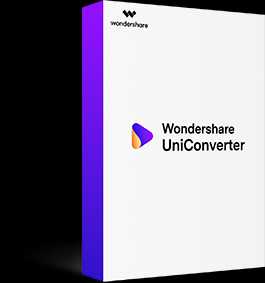
- Сжимайте размер файла, изменяя разрешение видео, форматы файлов, размер файла, качество, кодировщик и т. Д.
- Уменьшить размер файла путем преобразования в меньший видео / аудиоформат, такой как MP4 / MOV / MKV / FLV / AVI / MP3 / WAV / M4A
- Скорость сжатия в 30 раз выше, чем у других распространенных преобразователей
- Ведущая в отрасли технология APEXTRANS для преобразования видео с нулевой потерей качества или сжатия видео
- Редактируйте, улучшайте и персонализируйте свои видео файлы с предварительным просмотром в реальном времени
- Записывайте видео на DVD / Blu-ray диск и легко записывайте аудиофайлы на CD
- Загружайте или записывайте видео с более 10 000 сайтов обмена видео, таких как YouTube
- Универсальный набор инструментов, объединяющий исправление метаданных видео, средство создания GIF и средство записи экрана
- Поддерживаемые ОС: Windows 10/8/7 / XP / Vista, Mac OS 10.15 (Каталина), 10,14, 10,13, 10,12, 10,11, 10,10, 10,9, 10,8, 10,7, 10,6
Это многофункциональное программное обеспечение работает с системами Windows и Mac и позволяет сжимать видео и аудио файлы без потери качества. Wondershare UniConverter - это полный набор инструментов для работы с видео, позволяющий конвертировать, загружать, записывать и редактировать видео. Программное обеспечение снижает разрешение и скорость передачи мультимедийных файлов, что приводит к уменьшению размера.Ищете лучший способ уменьшить размер файла? Wondershare найдет все, что вам нужно.
Шаги по сжатию размера файла с помощью Wondershare UniConverter
Шаг 1 Запустите и добавьте видео в компрессор файлов Wondershare
Загрузите, установите и откройте программное обеспечение Wondershare UniConverter (первоначально Wondershare Video Converter Ultimate) на вашем ПК / Mac. В основном интерфейсе программного обеспечения выберите Video Compressor в качестве основной вкладки. Затем выберите опцию Video Compressor, чтобы перейти в раздел сжатия.
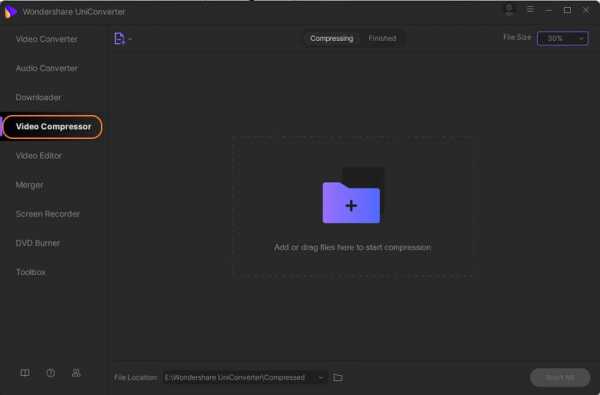
Щелкните значок + или значок документа в интерфейсе, чтобы выбрать видеофайл из локальных файлов.
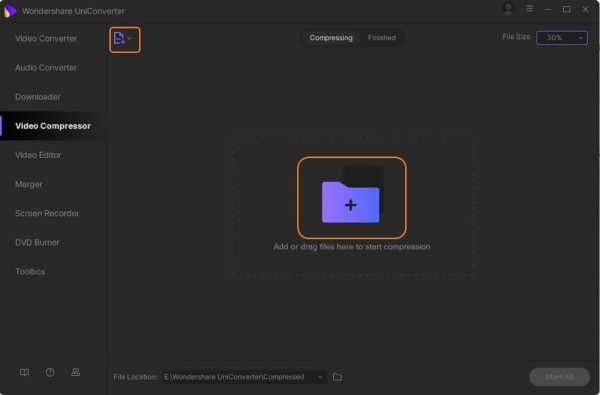
Шаг 2 Настройка параметров сжатия
После добавления видео вы можете найти информацию на верхней панели. Затем настройте разрешение видео, скорость передачи данных, размер файла, как вам нравится, чтобы уменьшить размер видеофайла, перемещая индикатор выполнения. Вы можете предварительно просмотреть сжатое видео в течение 20 секунд, нажав кнопку предварительного просмотра.
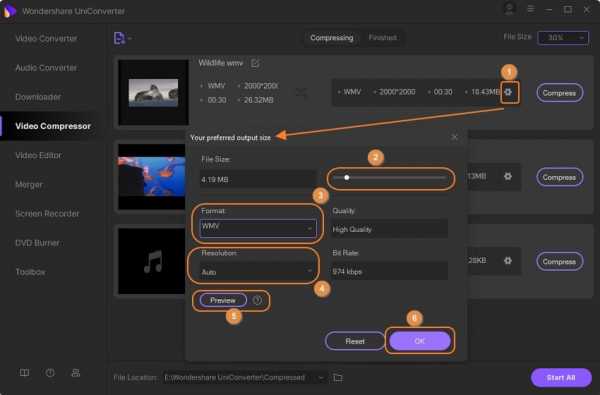
Шаг 3 Сжать размер видеофайла
Если вас устраивают все настройки, выберите расположение выходного файла для вашего видео, щелкнув параметр «Расположение файла». Наконец, нажмите кнопку «Сжать», чтобы уменьшить размер видеофайла.
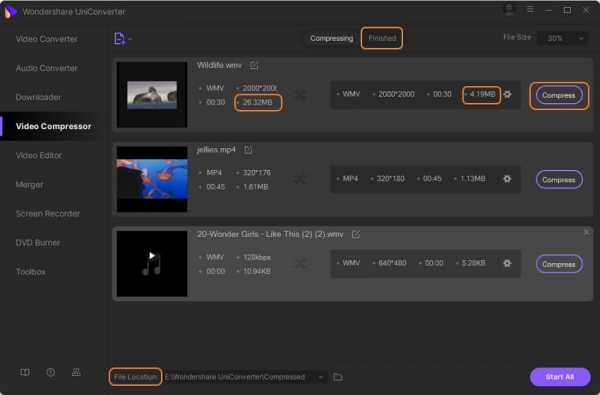
Подсказки
Для сжатия аудиофайлов вы можете перейти в раздел Как сжимать аудиофайлы >> , чтобы узнать больше. Вы также можете использовать этот метод для пакетного сжатия видео.
Часть 2. 3 метода сжатия файлов и папок с помощью программного обеспечения сжатия
Все операционные системы имеют встроенное программное обеспечение для сжатия, которое довольно прилично по своим функциям и возможностям. Когда дело доходит до файлов большого размера, это встроенное программное обеспечение имеет ограничения и может работать не очень гладко, и здесь возникает необходимость в специализированном программном обеспечении или программе. Существует длинный список стороннего программного обеспечения для сжатия, которое позволяет сжимать нужные файлы и папки.Есть также инструменты, с помощью которых вы можете сжимать файлы в Интернете. Обзор трех лучших программ представлен ниже:
1. 7-Zip
7-Zip - популярное программное обеспечение с открытым исходным кодом, которое можно использовать бесплатно и не требует процесса регистрации. Программа обладает впечатляющей степенью сжатия, может обрабатывать файлы большого размера (до 16 миллиардов гигабайт, как утверждают разработчики) и имеет собственный сжатый формат под названием 7z. Программа использует твердое сжатие, чтобы значительно уменьшить размер файла, и поддерживает ряд форматов для упаковки и распаковки.
Плюсов:
- Бесплатное использование и простота установки
- Поддержка файлов большого размера
Минусы:
- Минималистичный пользовательский интерфейс
Шаги по уменьшению размера файла с помощью 7-Zip
Шаг 1. Откройте приложение 7-Zip на вашем ПК.
Шаг 2. Найдите файл, который вы хотите сжать, и нажмите Добавить ключ.
Шаг 3. Откроется новое окно «Добавить в архив». Установите zip в качестве формата архива и нажмите OK.
Файлы будут успешно уменьшены в размере и автоматически сохранит местоположение исходного файла.
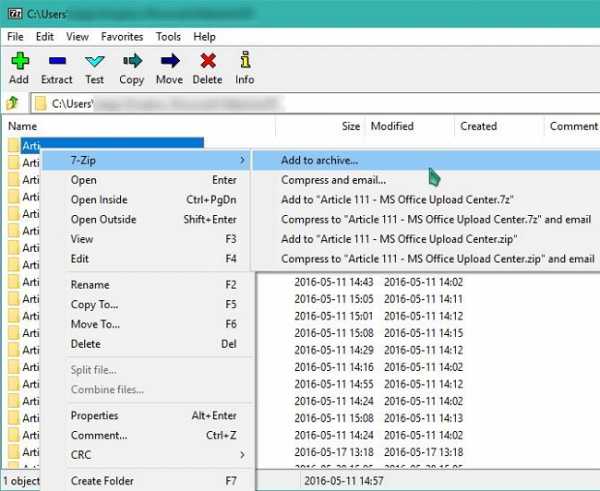
2. WinRAR
Это еще одно популярное программное обеспечение для сжатия, которое поддерживает несколько форматов извлечения. RAR - это собственный формат компании, получивший наилучшие оценки с точки зрения точности и скорости. Хотя существует множество программ, которые могут извлекать архивы RAR, когда дело доходит до создания, WinRAR - единственный вариант. Программа имеет полную поддержку RAR, самораспаковывающееся создание архивов и тем, а также хорошую скорость шифрования.Программное обеспечение поставляется с бесплатной пробной версией и платной полной версией.
Плюсов:
- Алгоритм сжатия эффективный и популярный
- Возможности создания самораспаковывающегося архива
- Доступен для всех возможных платформ
Минусы:
- Позволяет архивировать файлы только в форматах RAR и ZIP
Шаги по сжатию файла с помощью WinRAR
Шаг 1. Установите WinRAR на свой компьютер.
Шаг 2.Выберите файлы для сжатия, щелкните правой кнопкой мыши и «Добавить в архив».
Шаг 3. Выберите желаемый формат и нажмите ОК.
Размер файла (ов) будет успешно уменьшен.
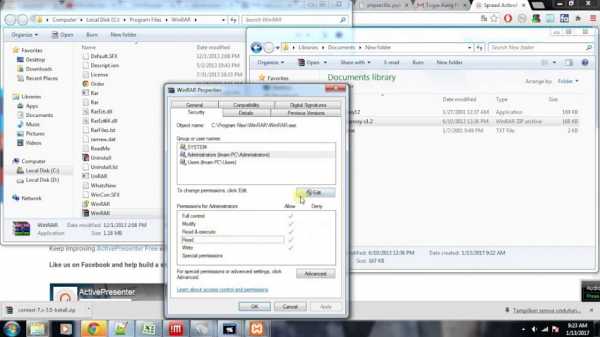
3. PeaZip
PeaZip используется большим количеством людей из-за его удобных функций и привлекательного интерфейса. Программа использует простой и понятный язык, что делает всю задачу быстрой и гладкой. Программа позволяет конвертировать сжатые архивы в другие форматы, а также может восстанавливать поврежденные файлы.Набор инструментов программы обеспечивает безопасность и сохраняет все ваши данные в безопасности с помощью шифрования и дополнительной проверки личности.
Плюсов:
- Легко понять и использовать
- Имеют функции безопасности для защиты ваших данных
Минусы:
- Невозможно создать архивы RAR
Шаги по сжатию файла с помощью PeaZip
Шаг 1. Установите и откройте PeaZip в вашей системе.
Шаг 2. Щелкните правой кнопкой мыши файл или папку, которые вы хотите сжать, и выберите PeaZip> Добавить в архив.
Шаг 3. Выберите желаемый формат для архива и нажмите OK, чтобы начать процесс.
Файл и папки будут оптимизированы.
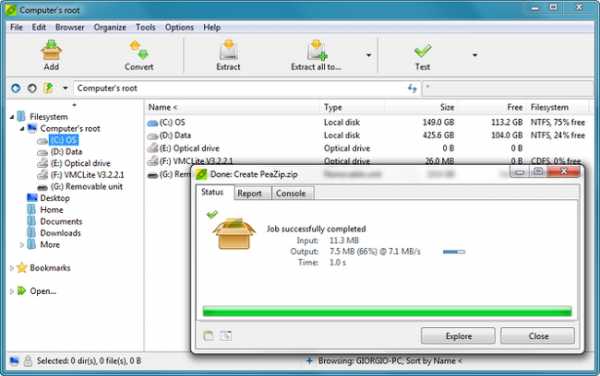
Как сжать файл? Больше не о чем беспокоиться, потому что перечисленные выше программы созданы для вас.
Часть 3. Сжатие файлов больших изображений
Файлы изображений обычно имеют большой размер, поскольку в них много деталей. Если у вас есть несколько изображений, которые необходимо отправить или поделиться через электронную почту, социальные сети и другие средства, потребуется много времени.Более того, хранение этих изображений в вашей системе означает, что они занимают большую часть вашего хранилища. В перечисленных выше ситуациях лучшим решением является сжатие файлов изображений. Существует ряд программ и программного обеспечения, которые помогут вам с задачей сжатия изображений, и Cesium Image Compressor - одна из них.
Эта программа с открытым исходным кодом является бесплатной и позволяет добавлять отдельные файлы, а также папки для обработки нескольких файлов. Используя Cesium, вы можете выбрать желаемый формат изображения, его качество, размер и соотношение сторон.Интерфейс программы прост, но эффективен. Он также поддерживает возможность хранения метаданных и поддержку структуры папок. Процессор изображений Cesium сохраняет исходный формат без потери качества изображения. Программа доступна в 2 вариантах - установка установщика Windows и портативная версия (установка не требуется).
Шаги по оптимизации изображений с использованием цезиевого процессора изображений
Шаг 1. Запустите и откройте Cesium на вашем ПК.
Шаг 2. Добавьте нужные изображения в интерфейс программы.Вы также можете перетащить изображения.
Шаг 3. Выберите качество изображения, которое вы хотите сохранить, и, наконец, нажмите кнопку «Сжать».
Добавленные изображения будут успешно уменьшены в размере, и вы можете сравнить их размер с помощью функции предварительного просмотра.
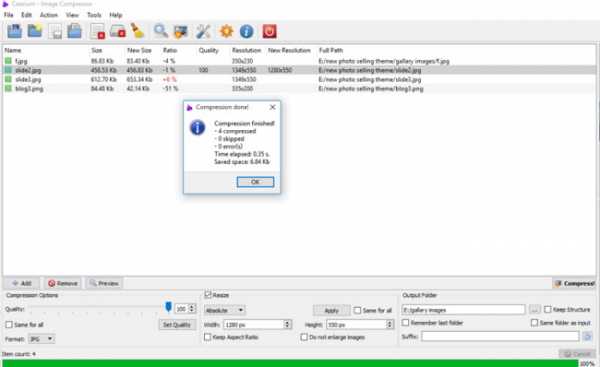
Часть 4. Сжатие больших файлов PDF
Если у вас есть PDF-файлы с несколькими изображениями и большим количеством содержимого, размер файла может значительно увеличиться. Эти большие файлы затем трудно передавать, хранить или передавать.Сжатие этих PDF-файлов упрощает их передачу между сообщениями, веб-страницами, электронной почтой и другими источниками. Существует множество инструментов сжатия PDF-файлов, включая бесплатные, онлайн-программы и программы для настольных ПК. Одним из таких достойных инструментов, который можно использовать бесплатно, является Free PDF Compressor. Приложение простое в использовании и поддерживает пять настроек сжатия. При использовании программы вам просто нужно добавить файл, выбрать желаемый формат вывода и, наконец, выбрать тип необходимых файлов.
Как уменьшить размер PDF с помощью бесплатного PDF Compressor
Шаг 1.Запустите и откройте Free PDF Compressor на своем ПК.
Шаг 2. На вкладке PDF-файл найдите и добавьте PDF-файл, который вы хотите сжать.
Шаг 3. Выберите тип выходного файла, имя и формат.
Шаг 4. На вкладке «Настройки» выберите наиболее подходящий из пяти вариантов. Наконец, нажмите «Сжать», чтобы начать процесс сжатия.
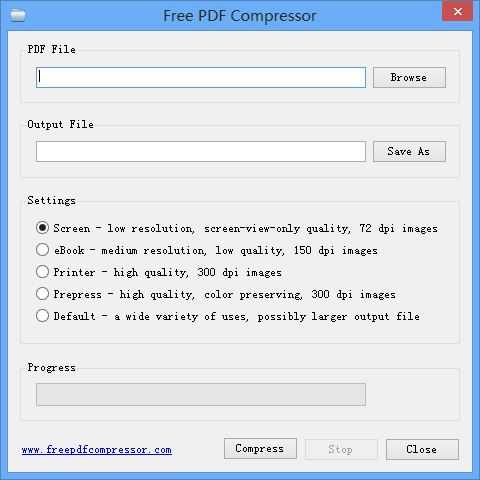
Часть 5. Расширенные знания о сжатии файлов
1. Что такое сжатие файлов
Как мы уже говорили выше, сжатие файлов в простейшем смысле в процессе уменьшения размера файла.Основной сжатый файл можно назвать архивом, в котором есть несколько файлов уменьшенного размера. Процесс сжатия приводит к уменьшению размера файла за счет замены наборов символов на символы-заполнители небольшого размера. Сжатие файлов в основном бывает двух типов - без потерь и с потерями. Сжатие без потерь - это процесс, при котором не происходит потери какой-либо информации, тогда как при сжатии с потерями нарезаются не столь важные части файла.
2. Преимущества использования сжатия файлов
Есть много замечательных применений сжатия файлов.Читайте ниже, чтобы узнать больше.
- Простота обмена и передачи файлов
Сжатие файлов до меньшего размера позволяет легко передавать их по электронной почте, публиковать в Интернете и в социальных сетях. Есть много почтовых клиентов, в которых есть ограничение на размер передаваемого файла. Более того, большие файлы не только влияют на вашу пропускную способность, но и с ними сложно управлять. Во всех вышеперечисленных ситуациях сжатие файлов оказывается лучшим решением. - Обеспечивает общий доступ к файлам
В случае, если у вас есть конфиденциальные и важные файлы, вам необходимо обеспечить их безопасность перед передачей или совместным использованием.Безопасность файлов обеспечивается при использовании программного обеспечения для сжатия, такого как WinZip, поскольку оно шифрует файлы перед их отправкой по почте или в облачное хранилище. Многокомпонентное сжатие дополнительно повышает безопасность файлов. - Архивирует файлы и сохраняет дисковое пространство
Сжатие файлов помогает архивировать старые файлы, которые не используются. Большое количество файлов в вашей системе может исчерпать ваш ценный диск и место для хранения. Если вы проанализируете, есть длинный список файлов, таких как ваша любимая коллекция фильмов, который в настоящее время не используется, но занимает много места на вашем жестком диске.Вы можете просто сжать и заархивировать эти файлы, чтобы уменьшить нагрузку на диск. - Экономьте деньги
Это может звучать абсурдно, но сжатие файлов также может помочь вам сэкономить деньги. Большое количество файлов означает потребность в большом пространстве для хранения, что приведет к покупке жесткого диска большей емкости. Покупка жесткого диска - дело дорогое, и поэтому, если вы сжимаете файлы, вы можете сэкономить место на диске и не покупать жесткий диск большего размера.
Подсказки
.Сжатие PDF, PPT, Word, Excel, JPEG, PNG и TIFF онлайн
Простой в использовании
Просто перетащите или выберите файл. Подождите, пока WeCompress закончит сокращение вашего файла, затем загрузите сжатую версию.
Онлайн-компрессор файлов
Единственный бесплатный онлайн-сервис для сжатия файлов PDF, PowerPoint, Word, Excel, JPEG, PNG и TIFF
Сжимайте изображения JPEG, PNG и TIFF
Уменьшите изображения JPEG, PNG и TIFF на 50-80%, сохранив при этом разрешение и прозрачность.Идеально подходит для оптимизации изображений для вашего сайта
Надежно и надежно
Ваши файлы передаются в зашифрованном виде и ненадолго хранятся на наших защищенных серверах приложений Microsoft Azure перед удалением. Подробнее читайте в нашей политике конфиденциальности.
На основе браузера
Сжимайте файлы в Windows, Mac или Linux, не используя ресурсы компьютера.
.Как сжать каталог с помощью встроенных классов сжатия .net?
Переполнение стека- Около
- Товары
- Для команд
- Переполнение стека Общественные вопросы и ответы